
GYORSKALAUZ
A NOKIA MMS BIZTONSÁGI
KAMERA KEZELŐFELÜLETÉHEZ
Copyright © 2003 Nokia. Minden jog fenntartva | Dátum: 2003.11.28., ver. 1.0
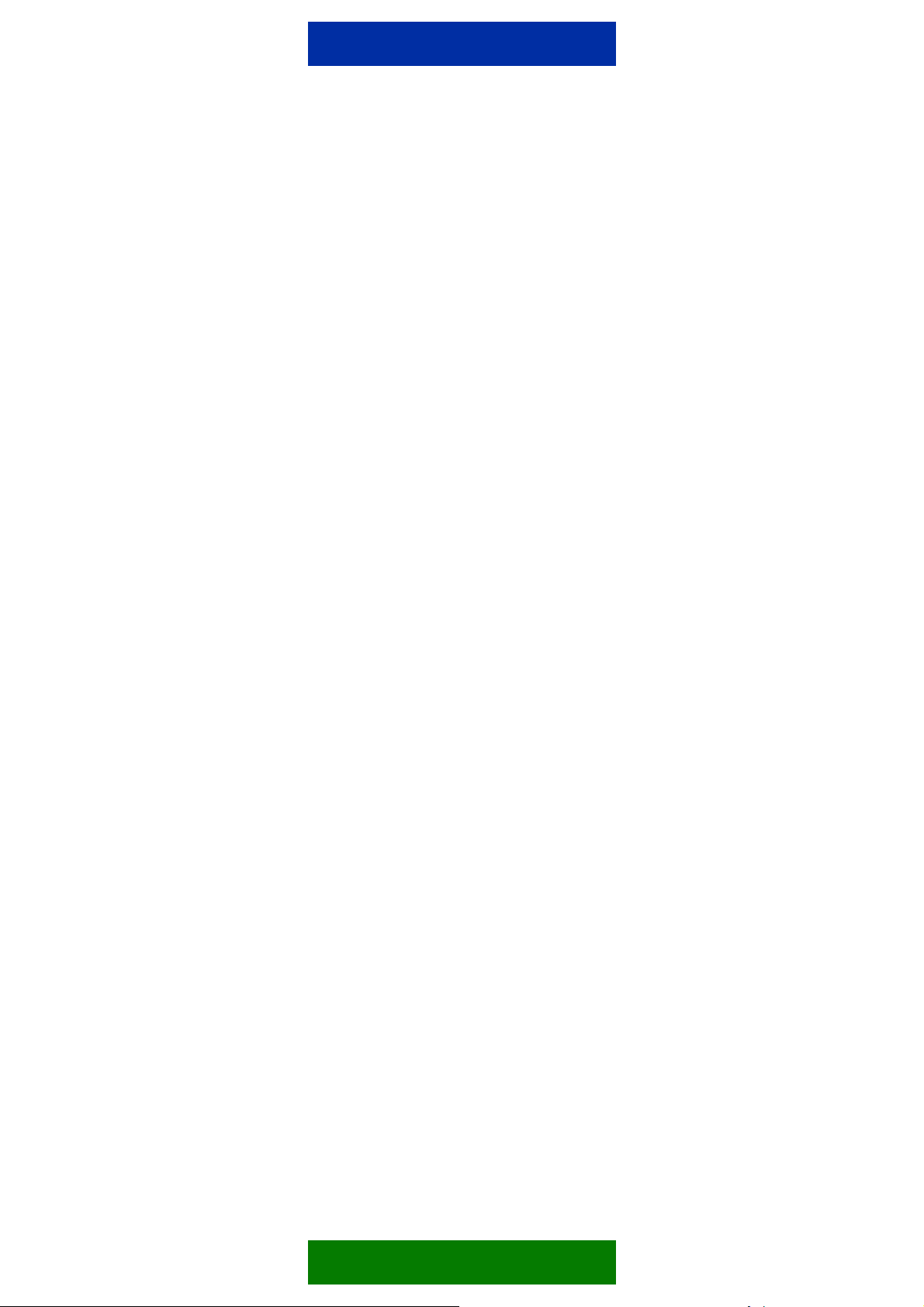
Tartalom
1. BEVEZETÉS ....................................................................................................................1
2. A SZOFTVER TELEPÍTÉSE ............................................................................................ 1
3. AZ ALKALMAZÁS HASZNÁLATA....................................................................................1
3.1 A BEÁLLÍTÁSOK MEGADÁSA..................................................................................1
3.1.1 FELHASZNÁLÓ .....................................................................................................1
3.1.2 KAMERA ................................................................................................................2
3.1.3 HŐMÉRŐ ...............................................................................................................2
3.1.4 KAPCSOLAT..........................................................................................................2
3.1.5 BIZTONSÁG........................................................................................................... 3
3.1.6 ÁLTALÁNOS ..........................................................................................................3
3.1.7 TELEPÍTŐ VARÁZSLÓ..........................................................................................3
3.2 KÉP RÖGZÍTÉSE ...................................................................................................... 4
3.3 A MOZGÁSÉRZÉKELŐ HASZNÁLATA ....................................................................4
3.4 A HŐMÉRŐ HASZNÁLATA.......................................................................................4
3.5 AZ IDŐZÍTETT FELVÉTEL HASZNÁLATA ...............................................................4
4. A FELHASZNÁLÓI KEZELŐFELÜLET SZOFTVER ELTÁVOLÍTÁSA ............................5
Jogi megjegyzések
Copyright © 2003 Nokia. Minden jog fenntartva.
A dokumentum vagy bármely része nem másolható, nem továbbítható, nem terjeszthető és nem tárolható a
Nokia előzetes írásbeli engedélye nélkül.
A Nokia és a Nokia Connecting People a Nokia Corporation bejegyzett védjegyei. A Bluetooth a Bluetooth SIG,
Inc. Bejegyzett védjegye. Az említett egyéb termékek és cégek neve tulajdonosuk védjegye lehet.
A Nokia folyamatosan fejleszti termékeit. Emiatt fenntartja magának a jogot, hogy a jelen dokumentumban
ismertetett termékek jellemzőit előzetes bejelentés nélkül módosítsa vagy továbbfejlessze.
A Nokia semmilyen körülmények között nem felelős adatok elvesztéséért, anyagi veszteségért vagy bármely más
véletlen, következmény vagy közvetett kárért, akárhogyan is történt.
A jelen dokumentum tartalmát ebben a formában kell elfogadni. Az érvényes jogszabályok által
meghatározottakon kívül a Nokia semmiféle kifejezett vagy vélelmezett garanciát nem vállal a dokumentum
pontosságával, megbízhatóságával vagy tartalmával kapcsolatban, beleértve, de nem kizárólagosan, az
értékesíthetőségre vagy egy adott célra való alkalmasságra vonatkozó garanciát. A Nokia fenntartja a jogot, hogy
bármikor, előzetes értesítés nélkül átdolgozza vagy visszavonja a jelen dokumentumot.
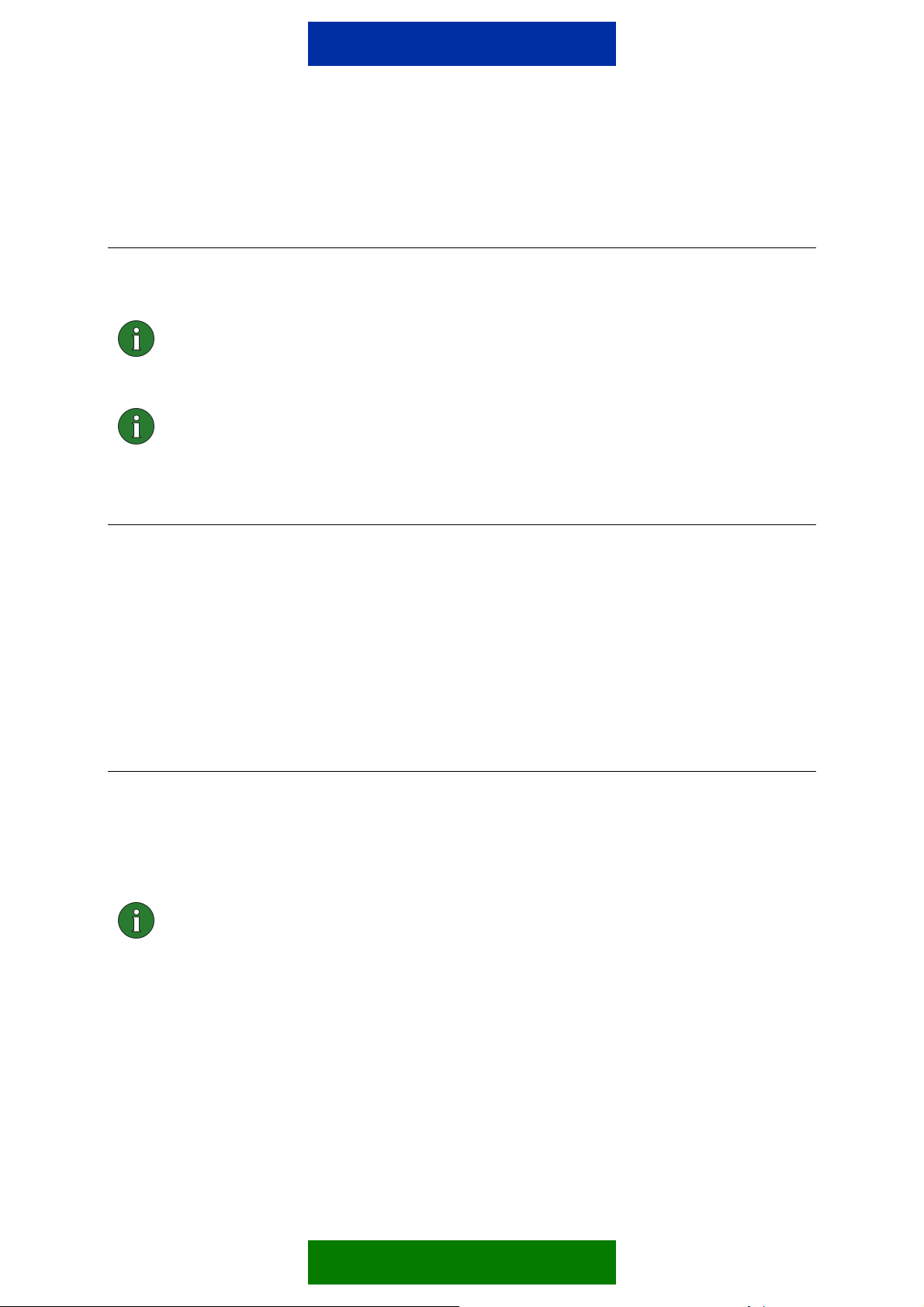
1. BEVEZETÉS
Ez a dokumentum a Nokia MMS biztonsági kamera felhasználói felületének telepítését, és
az alapvető szolgáltatások használatát mutatja be.
Megjegyzés: Bővebb tájékoztatást a Nokia MMS biztonsági kamera
kézikönyvében találhat. A gyorskalauz elolvasásával nem helyettesítheti a teljes
felhasználói útmutató áttekintését, amely fontos információkat tartalmaz a
biztonsággal és a karbantartással kapcsolatban.
Megjegyzés: Ez a szoftver a Nokia 7650, a Nokia 3650 és a Nokia 6600
telefonokkal, valamint a Nokia N-Gage játékkonzollal kompatibilis.
2. A SZOFTVER TELEPÍTÉSE
1. Töltse le az ObsCam.sis fájlt egy kompatibilis számítógépre.
2. Küldje át a fájlt egy kompatibilis telefonra adatkábel, Bluetooth technológia vagy
infravörös kapcsolat használatával. Bluetooth technológia vagy infravörös kapcsolat
használata esetén megjelenik az „Új üzenet” felirat. Az üzenet megnyitásával a
telepítés folytatódik.
A telepítés befejeztével az ObsCam.sis fájlt tartalmazó üzenet letörölhető, így nem foglalja
fölöslegesen a telefon memóriáját.
3. AZ ALKALMAZÁS HASZNÁLATA
3.1 A BEÁLLÍTÁSOK MEGADÁSA
1. Válassza az Beállítások menüpontot.
2. Válassza az alábbi lehetőségek egyikét.
Fontos: Az egyes beállítások módosításakor a telefon minden alkalommal SMSüzenetben továbbítja az új beállítást a kamera számára.
3.1.1 Felhasználó
Felhasználó hozzáadása – Írja be a felhasználó nevét (a név legfeljebb 20 karakter
hosszúságú lehet, és nem tartalmazhat sem szóközt sem különleges karaktereket) és
telefonszámát vagy e-mail címét, majd határozza meg a felhasználóhoz rendelni
kívánt jogosultságokat.
Felhasználó eltávolítása – Írja be a felhasználó nevét vagy telefonszámát, majd
nyomja meg az OK gombot.
1/5

Felhasználólista – A kamera elküldi az aktuális felhasználókat tartalmazó listát.
Kiemelt felhasználó hozzáadása – Írja be a kiemelt felhasználó nevét, telefonszámát
és e-mail címét, majd határozza meg, hogy a kamera a kiemelt felhasználó telefonjára
vagy e-mail címére küldje-e a képeket. Egyszerre csak egy kiemelt felhasználó
létezhet. Csak a kiemelt felhasználó rendelkezik jogosultsággal, hogy a kamera
beállításait SMS-üzenetek segítségével módosítsa. A többi felhasználó csak képeket
készíthet SMS-üzenetekben küldött utasítások segítségével, illetve hangátvitelt
kezdeményezhet.
Képküldési cím – Határozza meg, hogy a kamera mobiltelefonjára vagy e-mail
címére küldje-e a képeket.
3.1.2 Kamera
Képminőség – Válassza ki, hogy jó, normál vagy alapszintű minőségű képeket
szeretne-e rögzíteni.
Kamera helyzete – Ha a kamera függőleges helyzetben van, akkor válassza a
Normál beállítást. Ha a kamerát fejjel lefelé, például a mennyezetre szerelte fel, akkor
válassza a Fejjel lefelé beállítást.
Kamera neve – Írja be a kamera nevét. A név legfeljebb 20 karakter hosszúságú
lehet, és nem tartalmazhat szóközöket, illetve különleges karaktereket.
Nyelv – Válassza ki az SMS-parancsok és értesítések nyelvét. Ha módosítja a nyelv
beállítását, akkor a kamera csak az adott nyelven érkező SMS-parancsokat fogadja el.
Megerősítő SMS – Határozza meg, hogy a kamera küldjön-e értesítést a beállítások
módosítása esetén.
Megjegyzés: A megerősítést a kamera SMS-üzenetben küldi a telefonra.
Beállítások ellenőrzése – A kamera elküldi az aktuális beállítások listáját.
3.1.3 Hőmérő
Hőmérséklet mértékegysége – Válassza ki, hogy a hőmérsékleti adatokat Celsius
vagy Fahrenheit mértékegységben szeretné-e megkapni.
Hőmérs. képekkel – Határozza meg, hogy a képüzeneteken megjelenjenek-e az
aktuális hőmérsékleti adatok.
Beállítások ellenőrzése – A kamera elküldi az aktuális hőmérő-beállítások listáját.
3.1.4 Kapcsolat
A szükséges MMS-beállításokat négyféleképpen lehet megadni. Válassza a SIMelőfizetéséhez rendelkezésre álló eljárást:
• A www.nokia.com/phonesettings webhelyről küldje el az MMS-beállításokat
mobilhálózaton keresztül.
2/5

• Kérje az MMS-beállítások mobilhálózaton keresztüli elküldését a Nokia Careline
szolgálattól vagy a mobilszolgáltatótól.
• A Kapcsolati beállítások kezdőnézetében válassza az OTA lehetőséget, írja be az
OTA (mobilhálózaton keresztüli) konfigurációs üzenetet és a szervizszámot, majd
nyomja meg az OK gombot. A konfigurációs üzenetet és a szervizszámot a
szolgáltatótól tudhatja meg.
• Adja meg kézzel a beállításokat az MMS-beállítások menüben. Érdeklődje meg a
szükséges paramétereket a szolgáltatótól.
3.1.5 Biztonság
PIN-kód kérése – Ha bekapcsolja a PIN-kód kérési szolgáltatást, akkor a kamera első
bekapcsolásakor be kell írnia a PIN-kódot a PC Suite programban. A kamera ezután a
memóriájába rögzíti a PIN-kódot, és minden bekapcsoláskor automatikusan beírja azt.
Ha kikapcsolja a PIN-kód kérési szolgáltatást, akkor a kamera nem kéri a PIN-kódot.
PIN-kód – A következőképpen módosíthatja a PIN-kódot: írja be a régi kódot, az új
kódot, majd a megerősítéshez írja be ismét az új kódot.
Kamera bizt. kód – A kamera biztonsági kódjának módosítása. A gyárilag beállított
kód 1234.
Hitelesítés – Ha a bekapcsolja a képkérési hitelesítést, akkor a kamera
mobiltelefonszámuk alapján hitelesíti a felhasználókat. A kamera az ismeretlen
számokról érkező kéréseket figyelmen kívül hagyja.
Figyelem: Ha a képkérési hitelesítést kikapcsolja, akkor a kamera
telefonszámának ismeretében bárki rögzíthet képeket a kamerával.
Megjegyzés: Ha telefonján nem engedélyezi, hogy a hívott személyek láthassák
telefonszámát, akkor a kamera nem képes hitelesíteni. A kamera csak akkor
fogadja el parancsait, ha képes azonosítani telefonszámát.
3.1.6 Általános
Kamera verziójának ellenőrzése – A kamera IMEI-kódjának, valamint szoftver- és
hardverváltozatának lekérdezése.
Össz. beáll. alap – A gyárilag meghatározott értékek visszaállítása a kamera
valamennyi beállításának esetében.
3.1.7 Telepítő varázsló
A telepítő varázsló segítségével a Nokia MMS biztonsági kamera valamennyi
szükséges beállítását meghatározhatja. Írja be a varázsló által kért információkat,
majd nyomja meg az OK gombot.
3/5

3.2 KÉP RÖGZÍTÉSE
1. Az alkalmazás kezdőnézetében válassza ki a Kép rögzítése parancsot.
2. Határozza meg, hogy a képet saját címére vagy más címre szeretné-e küldeni. Ha
a képet más címre szeretné küldeni, akkor írja be a címzett telefonszámát vagy e-mail
címét, majd nyomja meg az OK gombot.
3.3 A MOZGÁSÉRZÉKELŐ HASZNÁLATA
1. Válassza ki a Mozgásérzékelés lehetőséget.
2. Válassza a Bekapcsolás parancsot, majd adja meg a következő adatokat:
Érzékelések száma – Állítsa be, hogy a mozgásérzékelő szolgáltatás
kikapcsolása előtt a kamera hány mozgásérzékelési képüzenetet (1–10) küldjön. A
Korlátlan érték kiválasztása esetén a mozgásérzékelés a kikapcsolásig aktív
marad.
Értesítések – Ha azt szeretné, hogy a kamera mozgás érzékelése esetén
értesítse, akkor válassza a Be értéket.
Képek az üzenetben – Határozza meg, hogy egy képüzenet hány képet
tartalmazzon.
Értesítés ha vége – A Be érték kiválasztásával a kamera értesíti a
mozgásérzékelés kikapcsolásáról.
Áramkim. értesít – A Be érték megadása esetén a kamera értesítést küld, amikor
az esetleges áramkimaradások után visszaáll a tápellátás.
3. Nyomja meg az Opciók gombot, majd válassza a Bekapcsolás parancsot.
3.4 A HŐMÉRŐ HASZNÁLATA
1. Válassza a Hőmérő lehetőséget.
2. Válassza ki, hogy a kamera környezeti hőmérsékletét szeretné-e ellenőrizni, a
hőmérsékleti riasztást szeretné-e ki- vagy bekapcsolni, vagy pedig a hőmérsékleti
riasztás aktuális beállításait szeretné-e megtekinteni.
A hőmérsékleti riasztás bekapcsolása esetén írja be az alsó és a felső hőmérsékleti
határértékeket. Az alsó és a felső hőmérsékleti határérték elérése esetén a kamera
értesítést küld.
3.5 AZ IDŐZÍTETT FELVÉTEL HASZNÁLATA
1. Válassza ki az Időzített felvétel lehetőséget.
2. Határozza meg, hogy az időzített felvétel szolgáltatást szeretné-e ki-, illetve
bekapcsolni, vagy hogy az időzített felvétel aktuális beállításait szeretné-e ellenőrizni.
Az időzített felvétel bekapcsolása esetén meg kell határoznia az időzített felvétel
során készítendő képek számát (1–10). Ha a képek számaként a Korlátlan értéket
4/5

választja ki, akkor az időzített felvétel egészen addig bekapcsolva marad, amíg a
felhasználó ki nem kapcsolja azt. Az egyes képek készítésének időközét is meg kell
határoznia.
3. Nyomja meg az Opciók gombot, majd válassza a Bekapcsolás parancsot.
4. A FELHASZNÁLÓI KEZELŐFELÜLET SZOFTVER
ELTÁVOLÍTÁSA
A szoftver a következőképpen távolítható el:
1. Nyissa meg a telefon Kezelő alkalmazását, lapozzon a szoftverhez, majd válassza
az Opciók és az Eltávolítás lehetőséget.
2. Eltávolítási szándékának megerősítéséhez válassza az Igen gombot.
Megjegyzés: A szoftver eltávolítása után abban az esetben telepítheti újra azt, ha
rendelkezik az eredeti szoftvercsomaggal, vagy az eltávolított szoftvercsomag
teljes biztonsági mentésével. A szoftvercsomag eltávolítása esetén előfordulhat,
hogy a szoftverrel létrehozott dokumentumok a továbbiakban már nem nyithatók
meg. Ha az eltávolított szoftvercsomagtól más szoftvercsomagok is függnek, akkor
előfordulhat, hogy azok működésképtelenné válnak.
5/5
